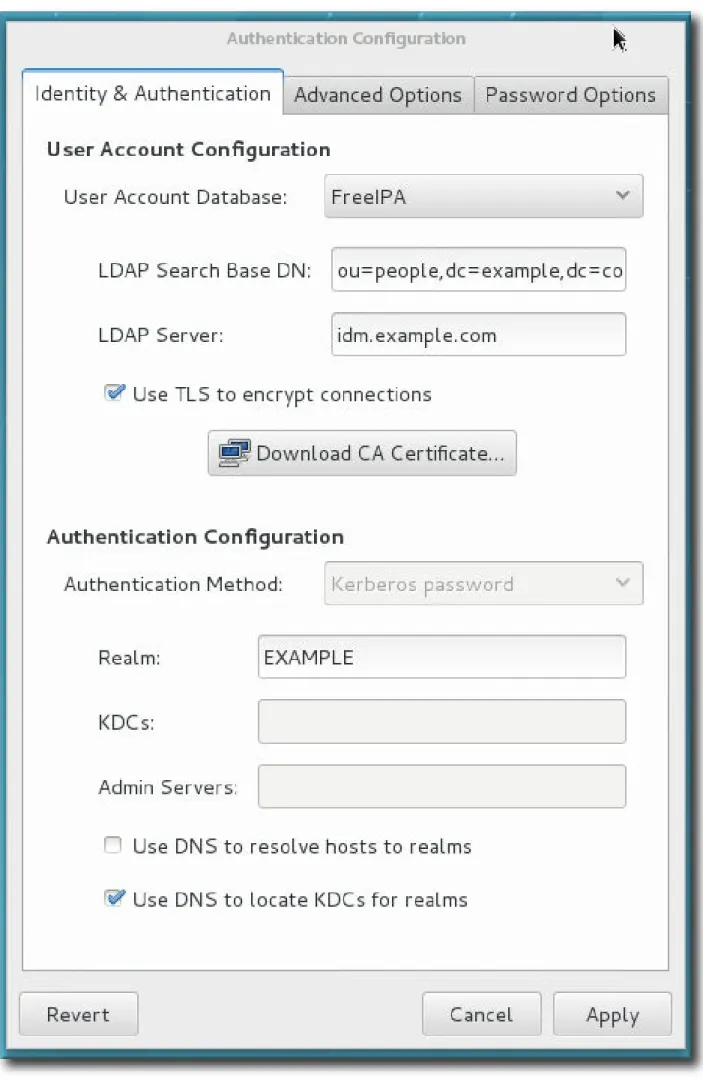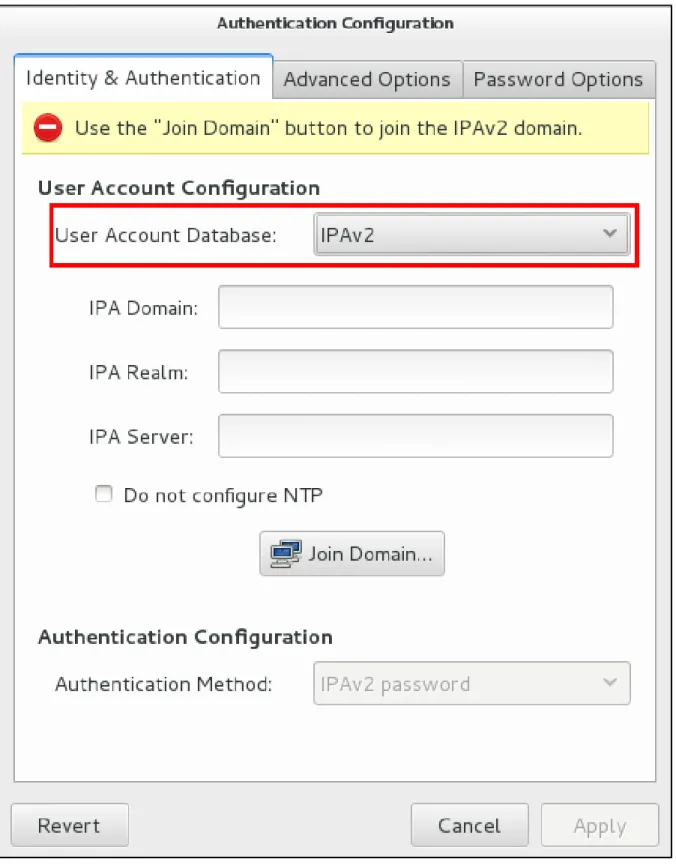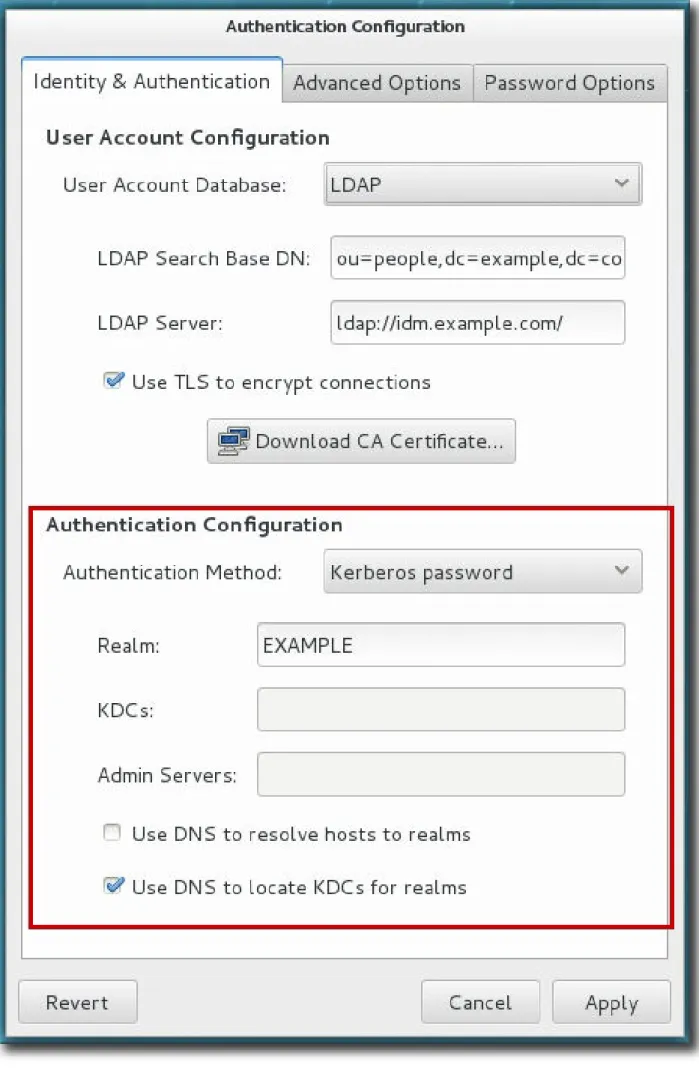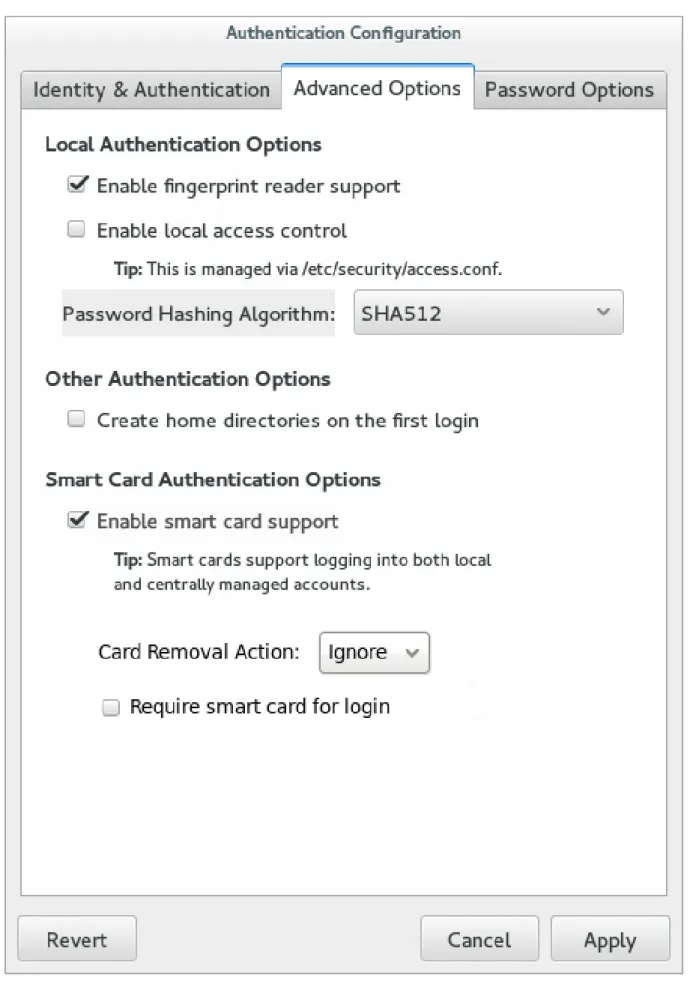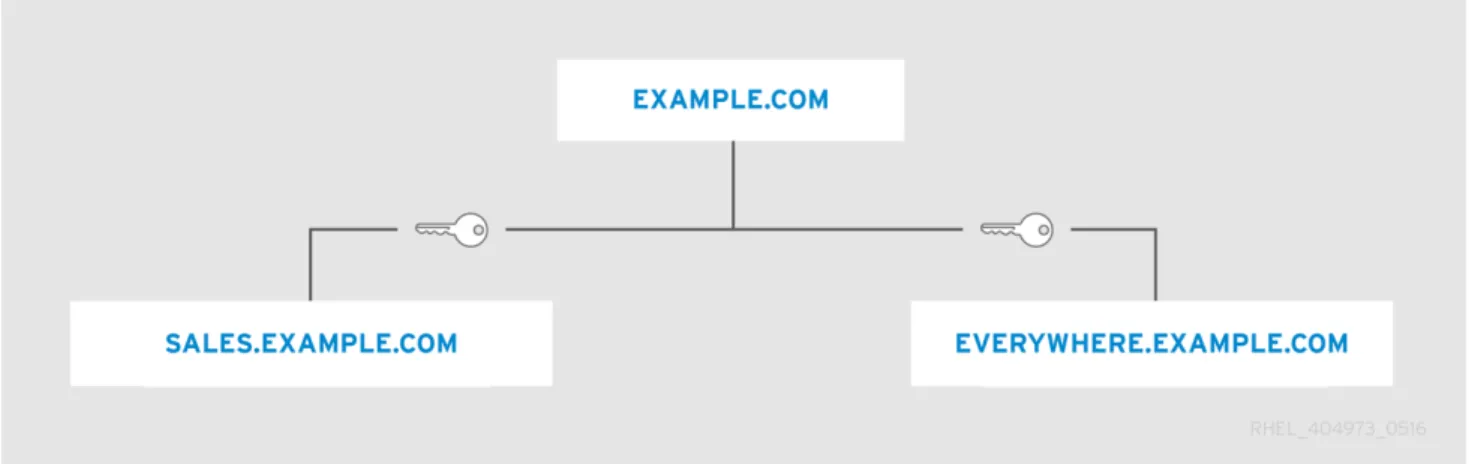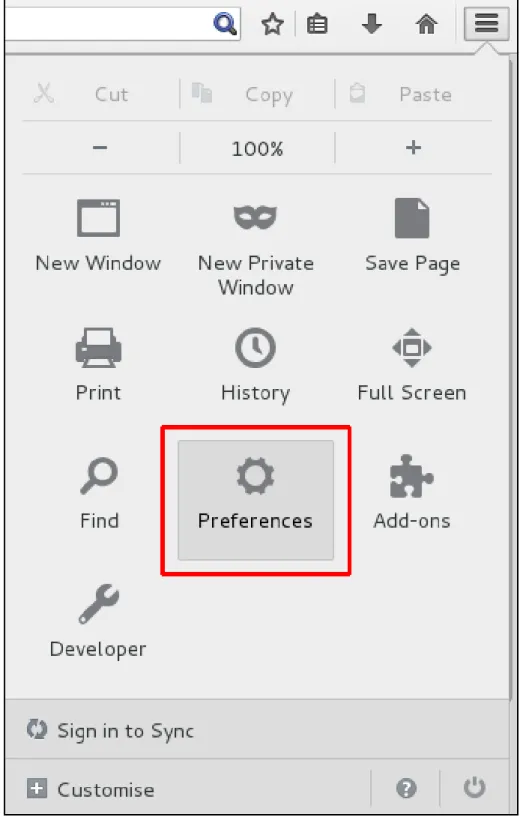システムレベルの認証ガイド
アプリケーションとサービスを使用してローカルシステムで認証を設定
アプリケーションとサービスを使用してローカルシステムで認証を設定
Florian Delehaye
Red Hat Customer Content Services
fdelehay@redhat.com
Marc Muehlfeld
Red Hat Customer Content Services
Filip Hanzelka
Red Hat Customer Content Services
Lucie Maňásková
Red Hat Customer Content Services
Aneta Šteflová Petrová
Red Hat Customer Content Services
Tomáš Čapek
Red Hat Customer Content Services
Ella Deon Ballard
Copyright © 2020 Red Hat, Inc.
This document is licensed by Red Hat under the
Creative Commons Attribution-ShareAlike 3.0
Unported License
. If you distribute this document, or a modified version of it, you must provide
attribution to Red Hat, Inc. and provide a link to the original. If the document is modified, all Red Hat
trademarks must be removed.
Red Hat, as the licensor of this document, waives the right to enforce, and agrees not to assert,
Section 4d of CC-BY-SA to the fullest extent permitted by applicable law.
Red Hat, Red Hat Enterprise Linux, the Shadowman logo, the Red Hat logo, JBoss, OpenShift,
Fedora, the Infinity logo, and RHCE are trademarks of Red Hat, Inc., registered in the United States
and other countries.
Linux ® is the registered trademark of Linus Torvalds in the United States and other countries.
Java ® is a registered trademark of Oracle and/or its affiliates.
XFS ® is a trademark of Silicon Graphics International Corp. or its subsidiaries in the United States
and/or other countries.
MySQL ® is a registered trademark of MySQL AB in the United States, the European Union and
other countries.
Node.js ® is an official trademark of Joyent. Red Hat is not formally related to or endorsed by the
official Joyent Node.js open source or commercial project.
The OpenStack ® Word Mark and OpenStack logo are either registered trademarks/service marks
or trademarks/service marks of the OpenStack Foundation, in the United States and other
countries and are used with the OpenStack Foundation's permission. We are not affiliated with,
endorsed or sponsored by the OpenStack Foundation, or the OpenStack community.
All other trademarks are the property of their respective owners.
概要
概要
本ガイドでは、ローカルシステム上で認証設定に利用可能な様々なアプリケーションとサービスを
扱っています。
Red Hat Enterprise Linux Identity Management に関する機能およびサービスにつ
いての資料は、本ガイドの他に以下のガイドがあります。
Linux ドメイン ID、認証、およびポリ
シーガイド
では、Linux ベースのドメイン内における認証および承認ポリシーに加え、ID ストアを
集中管理するソリューションである
Red Hat Identity Management について説明しています。
Windows 統合ガイドでは、Identity Management を使って Linux ドメインと Microsoft Windows
Active Directory (AD) を統合する方法について説明しています。この他にも、直接および間接的
AD 統合の様々な側面、SSSD を使って Common Internet File System (CIFS) にアクセスする方
法、そして
realmd システムなどについて説明しています。
. . . . . . . . . . . . . . . . . . . . . . . . . . . . . . . . . . . . . . . . . . . . . . . . . . . .
目次
目次
第 第1章章 システム認証についてシステム認証について 1.1. ユーザー ID の確認 1.2. シングルサインオンのプランニング 1.3. 利用可能なサービス パート パート I. システムログインシステムログイン 第 第2章章 システム認証の設定システム認証の設定 2.1. システム認証用の IDENTITY MANAGEMENT ツール 2.2. AUTHCONFIG の使用 第 第3章章 AUTHCONFIG を使用して認証用にを使用して認証用に ID ストアを選択する手順ストアを選択する手順 3.1. IPAV2 3.2. LDAP と IDM 3.3. NIS 3.4. WINBIND 第 第4章章 認証メカニズムの設定認証メカニズムの設定 4.1. AUTHCONFIG を使用したローカル認証の設定 4.2. AUTHCONFIG を使用したシステムパスワードの設定4.3. AUTHCONFIG を使用した KERBEROS (LDAP または NIS 認証) の設定 4.4. スマートカード 4.5. ワンタイムパスワード 4.6. AUTHCONFIG を使用した指紋の設定 第 第5章章 AUTHCONFIG を使用したキックスタートと設定ファイルの管理を使用したキックスタートと設定ファイルの管理 第 第6章章 AUTHCONFIG を使用したカスタムホームディレクトリーの有効化を使用したカスタムホームディレクトリーの有効化 パート パート II. ID と認証ストアと認証ストア 第 第7章章 SSSD の設定の設定 7.1. SSSD について 7.2. クライアントごとに複数の SSSD 設定ファイルを使用 7.3. SSSD 向け ID プロバイダーと認証プロバイダーの設定 7.4. アイデンティティープロバイダーと認証プロバイダー向け追加的設定 7.5. SSSD のシステムサービスの設定 7.6. SSSD クライアント側のビュー 7.7. SSSD のダウングレード 7.8. SSSD と NSCD の使用 7.9. その他のリソース 第 第8章章 REALMD を使ったを使った ID ドメインへの接続ドメインへの接続 第 第9章章 LDAP サーバーサーバー
9.1. RED HAT DIRECTORY SERVER 9.2. OPENLDAP パート パート III. セキュアなアプリケーションセキュアなアプリケーション 第 第10章章 PAM (プラグ可能な認証モジュールプラグ可能な認証モジュール) の使用の使用 10.1. PAM について 10.2. PAM 設定ファイルについて 10.3. PAM と管理認証情報のキャッシング 10.4. PAM サービスのドメイン制限 4 4 5 5 7 8 8 8 14 14 16 19 21 25 25 27 31 34 41 41 44 45 48 49 49 50 50 57 62 68 70 71 71 73 74 74 74 93 94 94 94 98 100
. . . . . . . . . . . . . . . . . . . . 第 第11章章 KERBEROS の使用の使用 11.1. KERBEROS について 11.2. KERBEROS KDC の設定 11.3. KERBEROS クライアントの設定 11.4. スマートカード用の KERBEROS クライアントの設定 11.5. レルム間 KERBEROS 信頼の設定 第 第12章章 CERTMONGER を使った作業を使った作業 12.1. CERTMONGER と認証局 12.2. CERTMONGER での自己署名証明書のリクエスト 12.3. SCEP での CA 署名の証明書のリクエスト 12.4. NSS データベースでの証明書の保存 12.5. CERTMONGER を使った証明書の追跡 第 第13章章 アプリケーションをシングルサインオン向けに設定アプリケーションをシングルサインオン向けに設定 13.1. FIREFOX でシングルサインオンに KERBEROS を使用する設定 13.2. FIREFOX での証明書管理 13.3. メールクライアントの証明書管理 付録 付録A トラブルシューティングトラブルシューティング A.1. SSSD のトラブルシューティング
A.2. SSSD での SUDO のトラブルシューティングと SUDO のデバッグログ A.3. FIREFOX の KERBEROS 設定のトラブルシューティング
付録 付録B 改訂履歴改訂履歴 103 103 109 114 117 117 123 123 123 124 126 127 128 128 129 132 136 136 146 148 150
第
1章 システム認証について
セキュアなネットワーク環境を確立するための第一歩は、ネットワークへのアクセス権限を持つユー ザーにアクセスを限定することです。アクセスが許可されるとユーザーはシステムに対して 認証認証 する ことができます。つまり、ユーザー自身の ID を実証できることになります。
Red Hat Enterprise Linux システムでは、ユーザー ID の作成や識別に利用可能な異なるサービスが多数 あります。このようなサービスには、ローカルシステムファイルのほか、Kerberos または Samba など の大型の ID ドメインに接続するサービス、あるいはこのようなドメインを作成するツールなどがあり ます。
本ガイドでは、ローカルシステムで管理者が認証およびアイデンティティーの管理に利用できる一般的 なシステムサービスとアプリケーションについて説明しています。「creating Linux
domains」や「integrating a Linux system into a Windows domain」 についての詳細情報は、個別のガイ ドが用意されています。
1.1. ユーザー ID の確認
認証 認証 とは、ID を確認するプロセスのことです。ネットワークの対話では、一方が他方を特定すること で認証が行われます。ネットワーク上での認証には多くの方法があります。簡単なパスワードや証明 書、ワンタイムパスワード (OTP) トークンや生体認証スキャンなどです。 一方で 承認承認 では、認証された関係者が許可される動作やアクセスを定義します。 認証においては、ユーザーが自身の ID を証明するためになんらかの 認証情報認証情報 を提示することが求めら れます。求められる認証情報の種類は、使用される認証メカニズムによって定義されます。システム上 のローカルユーザーは、以下のような認証が利用できます。 パスワードベースの認証 パスワードベースの認証 ほとんどすべてのソフトウェアでは、ユーザーが提供する名前とパス ワードによる認証を許可しています。これは 簡易認証簡易認証 とも呼ばれます。 証明書ベースの認証 証明書ベースの認証 証明書をベースとしたクライアントの認証は、SSL プロトコルの一部で す。クライアントはランダムに生成されたデータにデジタル処理で署名し、証明書と証明済み のデータをネットワーク経由で送信します。サーバーは署名を確認して証明書の有効性を確認 します。Kerberos 認証認証 Kerberos は ticket-granting tickets (TGT) と呼ばれる短期の認証情報システム を確立します。ユーザーがユーザー名とパスワードという認証情報を提示することでユーザー が特定され、このユーザーにチケットを発行可能であることをシステムに対して示します。 TGT はその後、Web サイトや電子メールなどの他のサービスへのアクセスチケットを要求する 際に繰り返し使用することができます。このように TGT を使用した認証では、ユーザーの認証 プロセスは一度で済みます。 スマートカードベースの認証 スマートカードベースの認証 これは証明書ベースの認証とわずかに異なるものです。スマート カード (または トークントークン) にはユーザーの証明書が保存されています。ユーザーがトークンをシ ステムに挿入すると、システムは証明書を読み取り、アクセスを許可することができます。ス マートカードを使ったシングルサインオンには、以下の 3 つのステップがあります。 1. ユーザーがスマートカードをカードリーダーに差し込みます。PAM (プラグ可能な認証モ ジュール) が差し込まれたスマートカードを検出します。 2. システムが証明書をユーザーエントリーにマッピングし、スマートカード上で提示された 証明書とユーザーエントリーで保存されている証明書を比較します。前者は、証明書ベー スの認証で説明されている秘密鍵で暗号化されています。 3. 証明書がキー配布センター (KDC) に対して正常に確認されると、ユーザーはログインを許
3. 証明書がキー配布センター (KDC) に対して正常に確認されると、ユーザーはログインを許 可されます。 スマートカードベースの認証は、Kerberos によって確立された簡易認証の層に物理的アクセス 要件と認証情報を新たな識別メカニズムとして追加することで構築されます。
1.2. シングルサインオンのプランニング
「ユーザー ID の確認」で説明した認証では、セキュアなアプリケーションにアクセスするには最低で もパスワードが必要になります。中央の ID ストアがない場合や、各アプリケーションが独自にユー ザーと認証情報を維持している場合に、ユーザーはサービスやアプリケーションを開くたびにパスワー ドの入力を求められます。こうなると一日に何度も、場合によっては数分ごとにパスワードの入力が必 要になる可能性があります。 複数のパスワードを維持してそれらを何度も入力することは、ユーザーおよび管理者にとって大変な負 担です。シングルサインオンシングルサインオン を使うと、管理者は単一のパスワードストアを作成できるので、ユーザー は単一のパスワードを使ってログインして、すべてのネットワークリソースに認証されることが可能に なります。Red Hat Enterprise Linux では、ワークステーションへのログインやスクリーンセーバーの解除、 Mozilla Firefox を使った安全なウェブページへのアクセスなど、複数のリソースに対してシングルサイ ンオンをサポートしています。PAM、NSS、および Kerberos など、他の利用可能なシステムサービス を使うと、他のシステムアプリケーションもこれらの ID ソースを使用するように設定できます。 シングルサインオンはユーザーの利便性を高めると同時に、サーバーおよびネットワークの新たなセ キュリティー層の役割も果たします。シングルサインオンはセキュアで効果的な認証の要所となりま す。Red Hat Enterprise Linux では、シングルサインオンを有効にする以下の 2 つの認証メカニズムを 提供しています。
Kerberos レルムと Active Directory ドメインの両方を使った Kerberos ベースの認証 スマートカードベースの認証
これらのメカニズムは両方とも (Kerberos レルムまたは公開鍵インフラストラクチャーの認証局により) 中央 ID ストアを作成します。ローカルシステムのサービスは複数のローカルストアを維持するのでは なく、これらの ID ドメインを使用します。
1.3. 利用可能なサービス
すべての Red Hat Enterprise Linux システムには、ローカルシステム上のローカルユーザーの認証が設 定可能なサービスがあります。以下のものが含まれます。 認証セットアップ 認証セットアップ 認証設定ツール (authconfig) はシステム用に異なる ID バックエンドと認証方法 (パスワー ドや指紋、スマートカードなど) をセットアップします。 ID バックエンドセットアップバックエンドセットアップ
Security System Services Daemon (SSSD) は複数のアイデンティティープロバイダー (主に Microsoft Active Directory や Red Hat Enterprise Linux IdM などの LDAP ベースのディレク トリー) をセットアップし、これをローカルシステムとアプリケーションの両方のユーザー に使用することができます。パスワードとチケットはキャッシュされるので、認証情報を再 利用してオフライン認証とシングルサインオンの両方が可能になります。
エンドの設定を可能にします。realmd サービスは DNS レコードに基づいて利用可能な IdM
ドメインを検出し、SSSD を設定してからドメインのアカウントとしてシステムに参加しま す。
Name Service Switch (NSS) は、ユーザー、グループ、またはホストの情報を返す低レベル のシステムコール用のメカニズムです。NSS は、必要な情報を取得するためにどのソー ス、つまりどのモジュールを使用すべきか判断します。たとえば、ユーザー情報は
/etc/passwd ファイルなどの従来の UNIX ファイルか LDAP ベースのディレクトリーで見つ
かりますが、ホストアドレスは /etc/hosts ファイルなどのファイルか DNS レコードから読 み取ります。NSS は情報の格納場所を見つけます。 認証メカニズム 認証メカニズム PAM (プラグ可能な認証モジュール) は、認証ポリシーをセットアップするシステムを提供 します。認証に PAM を使用するアプリケーションは、認証における異なる要素を制御する 異なるモジュールを読み込みます。アプリケーションがどの PAM モジュールを使用するか は、そのアプリケーションの設定方法に基づきます。利用可能な PAM には、Kerberos、 Winbind、ローカルの UNIX ファイルベースの認証などがあります。 他のサービスやアプリケーションも利用可能ですが、上記のものが一般的です。
第
2章 システム認証の設定
認証 とは、あるシステムに対するユーザーの特定および検証のプロセスのことです。認証を行うには、 ユーザー名やパスワードなど、ある種のアイデンティティーおよび認証情報を提示する必要がありま す。システムは、設定した認証サービスと認証情報を比較します。認証情報が一致し、ユーザーアカウ ントが有効な場合には、ユーザーは認証済み になります。 ユーザーが認証済みになると、そのユーザー情報がアクセス制御サービスに渡されてユーザーに何が許 可されているかを決定します。これが、ユーザーがアクセスする認証済み リソースです。認証および 承認は 2 つの異なるプロセスとなっています。 システムには、ユーザー認証の確認のために、システム用の有効なアカウントデータベースの設定済み リストが必要です。ローカルシステムはユーザー情報に様々な異なるデータストアを使用することがで きます。それには Lightweight Directory Access Protocol (LDAP)、Network Information Service(NIS)、および Winbind が含まれます。さらに LDAP と NIS の両データストアは Kerberos を使って ユーザーを認証できます。
利便性とシングルサインオンの一環のため、Red Hat Enterprise Linux は System Security Services Daemon (SSSD) を中心となるデーモンとして使用し、異なる ID バックエンドに対するユーザーの認証 や、ユーザー用に ticket-granting ticket (TGT) を依頼することもできます。SSSD は、LDAP や
Kerberos、外部のアプリケーションと対話して、ユーザーの認証情報を確認することができます。 この章では、システム認証に利用可能な Red Hat Enterprise Linux のツールについて説明します。
Identity Management システム向けの ipa-client-install ユーティリティーおよび realmd シス テム。詳細は、「システム認証用の Identity Management ツール」 を参照してください。
他のシステム向けの authconfig ユーティリティーおよび authconfig UI。詳細 は、「authconfig の使用」 を参照してください。
2.1. システム認証用の IDENTITY MANAGEMENT ツール
Identity Management マシンで自動的にシステム認証を設定するには、ipa-client-install ユーティリ ティーと realmd システムを使用することができます。
ipa-client-install
ipa-client-install ユーティリティーは、システムがクライアントマシンとして Identity Management
ドメインに参加するように設定します。ipa-client-install に関する詳細情報は、『Linux ドメイン ID、認証、およびポリシーガイド』を参照してください。
Identity Management システムには、realmd よりも ipa-client-install が推奨される点にご注意くだ さい。
realmd
realmd システムは、Identity Management または Active Directory ドメインなどのアイデンティ
ティードメインにマシンを参加させます。realmd に関する詳細情報は『Windows 統合ガイド』を参 照してください。
2.2.
AUTHCONFIGの使用
authconfig ツールは、LDAP など、どのようなデータストアをユーザー認証情報に使用するかを設定す
る上で役立つことができます。Red Hat Enterprise Linux の authconfig には、ユーザーのデータストア を設定するオプションとして、GUI とコマンドラインの両方を使用できます。authconfig ツールは、
システムで異なる形式の認証メカニズムを使用するのに加え、固有のサービス (SSSD、LDAP、NIS ま たは Winbind) をユーザーデータベースとして使用するように設定することができます。
重要
重要
Red Hat は、Identity Management システムの設定には authconfig ではなく
ipa-client-install ユーティリティーまたは realmd システムを使用することを推奨しま す。authconfig ユーティリティーは機能に制約があり、柔軟性が大幅に低下します。詳 細情報は、「システム認証用の Identity Management ツール」 を参照してください。 認証セッティングの設定には、以下の 3 つの authconfig ユーティリティーが使用できます。 authconfig-gtk は、完全なグラフィカルインターフェースを提供します。 authconfig は、手動での設定に使用するコマンドラインインターフェースを提供します。 authconfig-tui はテキストベースの UI を提供します。このユーティリティーは非推奨であるこ とに注意してください。 これらの設定ユーティリティーはすべて root として実行する必要があります。
2.2.1. authconfig CLI 使用時のヒント
authconfig コマンドラインツールは、スクリプトに渡されたセッティングにしたがい、システム認証 に必要な設定ファイルとサービスのすべてを更新します。UI で設定可能な ID と認証設定オプションよ りもさらに多くを提供すると共に、authconfig ツールを使うとバックアップファイルとキックスター トファイルも作成できます。 authconfig オプションの完全なリストについては、ヘルプの出力と man ページを参照してください。 authconfig の実行に際しては、以下の点に留意してください。 すべてのコマンドで --update か --test のオプションを使用します。これらのオプションのいず れかがコマンドを正しく実行するために必要になります。--update を使用すると設定の変更を 書き込みます。--test オプションは設定への変更を表示しますが、適用はしません。 --update オプションを使用しないと、システム設定ファイルに変更が書き込まれません。 コマンドラインは、既存設定の更新のほか、新規設定にも使用することができます。このため コマンドラインでは、(強制すると、コマンドが設定すべてを更新する可能性があるため) 指定 の呼び出しに必須属性が強制的に使用されることはありません。 認証設定を編集する際は、設定が完全かつ正確であることを確認してください。認証設定を不 認証設定を編集する際は、設定が完全かつ正確であることを確認してください。認証設定を不 完全なものまたは間違った値に変更すると、ユーザーがシステムからロックアウトされてしま 完全なものまたは間違った値に変更すると、ユーザーがシステムからロックアウトされてしま う可能性があります。 う可能性があります。--update オプションを使用して変更を書き込む前に、オプションを使用して変更を書き込む前に、--test オプションオプション で設定が適切であることを確認してください。 で設定が適切であることを確認してください。 それぞれの「enable」オプションには対応する「disable」オプションがあります。2.2.2. authconfig UI のインストール
authconfig UI は、デフォルトではインストールされませんが、管理者が認証設定に簡単な変更を加え る際には役立ちます。 UI をインストールするには、authconfig-gtk パッケージをインストールします。このパッケージにUI をインストールするには、authconfig-gtk パッケージをインストールします。このパッケージに は、authconfig コマンドラインツールや Bash、Python など一般的なシステムパッケージへの依存関係 があります。これらのほとんどは、デフォルトでインストールされます。
[root@server ~]# yum install authconfig-gtk
Loaded plugins: langpacks, product-id, subscription-manager Resolving Dependencies
--> Running transaction check
---> Package authconfig-gtk.x86_64 0:6.2.8-8.el7 will be installed --> Finished Dependency Resolution
Dependencies Resolved
================================================================================ Package Arch Version Repository Size
================================================================================ Installing:
authconfig-gtk x86_64 6.2.8-8.el7 RHEL-Server 105 k Transaction Summary ================================================================================ Install 1 Package ... 8< ...
2.2.3. authconfig UI の起動
1. 端末を開いて、root でログインします。 2. system-config-authentication コマンドを実行します。重要
重要
authconfig UI を閉じると、すぐに変更が反映されます。 認証の設定 認証の設定 ダイアログボックスには以下の 3 つの設定タブがあります。 識別と認証 識別と認証 ID ストア (ユーザー ID と対応する認証情報が保存されるデータレポジトリー) とし て使用されるリソースを設定します。 高度なオプション 高度なオプション スマートカードや指紋などのパスワードや認証情報以外の認証方法を設定し ます。 パスワードオプション パスワードオプション パスワードの認証方法を設定します。図
2.2.4. 認証設定のテスト
認証設定を完全かつ適切に行うことは極めて重要です。これが行われないと、ユーザー (root さえも) すべてがシステムからロックアウトされたり、一部のユーザーがブロックされてしまったりする可能性 があります。 --test オプションは、システム用のすべての ID および認証メカニズムに関する認証設定をプリントしま す。これには、有効なものおよび無効なエリアの設定の両方が表示されます。 test オプションはそれのみで使用して完全な現行設定を表示するか、authconfig コマンドと使用して (実際に変更せずに) 設定がどのように変更されるか設定がどのように変更されるか を表示することができます。これは、提示された認 証設定が完全かつ正確かどうかを確認する上で非常に便利なものです。[root@server ~]# authconfig --test caching is disabled
nss_files is always enabled nss_compat is disabled nss_db is disabled nss_hesiod is disabled hesiod LHS = "" hesiod RHS = "" nss_ldap is disabled LDAP+TLS is disabled LDAP server = "" LDAP base DN = "" nss_nis is disabled NIS server = "" NIS domain = "" nss_nisplus is disabled nss_winbind is disabled SMB workgroup = "MYGROUP" SMB servers = "" SMB security = "user" SMB realm = ""
Winbind template shell = "/bin/false" SMB idmap range = "16777216-33554431" nss_sss is enabled by default
nss_wins is disabled
nss_mdns4_minimal is disabled
DNS preference over NSS or WINS is disabled pam_unix is always enabled
shadow passwords are enabled password hashing algorithm is sha512 pam_krb5 is disabled
krb5 realm = "#"
krb5 realm via dns is disabled krb5 kdc = "" krb5 kdc via dns is disabled krb5 admin server = "" pam_ldap is disabled LDAP+TLS is disabled LDAP server = "" LDAP base DN = "" LDAP schema = "rfc2307" pam_pkcs11 is disabled
smartcard module = ""
smartcard removal action = "" pam_fprintd is disabled pam_ecryptfs is disabled pam_winbind is disabled SMB workgroup = "MYGROUP" SMB servers = "" SMB security = "user" SMB realm = ""
pam_sss is disabled by default
credential caching in SSSD is enabled
SSSD use instead of legacy services if possible is enabled IPAv2 is disabled
IPAv2 domain was not joined IPAv2 server = ""
IPAv2 realm = "" IPAv2 domain = ""
pam_pwquality is enabled (try_first_pass local_users_only retry=3 authtok_type=) pam_passwdqc is disabled ()
pam_access is disabled ()
pam_mkhomedir or pam_oddjob_mkhomedir is disabled (umask=0077) Always authorize local users is enabled ()
Authenticate system accounts against network services is disabled
2.2.5.
authconfigを使用した設定の保存と復元
認証設定を変更すると、問題が発生する場合があります。不適切な変更を行うと、アクセスがあるべき ユーザーを除外したり、ID ストアへの接続が失敗したり、システムへのすべてのアクセスがロックアウ トされてしまうことすらあります。 管理者は認証設定を変更する前に、すべての設定ファイルのバックアップを作成することが強く推奨さ れます。これは --savebackup オプションで実行できます。[root@server ~]# authconfig --savebackup=/backups/authconfigbackup20200701
--restorebackup オプションと適用するバックアップ名を使用することで、以前に保存されたあらゆる
バージョンの認証設定をも復元することができます。
[root@server ~]# authconfig --restorebackup=/backups/authconfigbackup20200701
authconfig コマンドは、設定が変更されるたびに自動的にバックアップを保存します。--restorelastbackup オプションを使用すると、最新の自動バックアップを復元できます。
第
3章
AUTHCONFIGを使用して認証用に ID ストアを選択する手順
authconfig UI の 識別と認証識別と認証 タブは、ユーザーの認証方法を設定します。デフォルトではローカルシス テムの認証を使用します。つまり、ユーザーとユーザーのパスワードがローカルシステムのアカウント に対してチェックされます。Red Hat Enterprise Linux のマシンは、ユーザーと認証情報を含むLDAP、NIS、および Winbind などの外部リソースを使用することもできます。
3.1. IPAV2
Identity Management サーバーを ID バックエンドとして設定するには、2 つの方法があります。IdM の バージョン 2 (Red Hat Enterprise Linux バージョン 6.3 以前)、バージョン 3 (Red Hat Enterprise Linux 6.4 以降)、およびバージョン 4 (Red Hat Enterprise Linux 7.1 以降) では、authconfig で IPAv2 プロバ イダーとして設定されます。これよりも旧式の IdM バージョンおよびコミュニティーの FreeIPA サー バーの場合は、LDAP プロバイダーとして設定されます。
3.1.1. UI での IdM の設定
1. authconfig UI を開きます。
図
図3.1 認証の設定認証の設定
3. IdM サーバーへの接続に必要な情報を設定します。
IPA ドメインドメイン には、IdM ドメインの DNS ドメインを入力します。
IPA レルムレルム には、IdM ドメインの Kerberos ドメインを入力します。
IPA サーバーサーバー には、IdM ドメイントポロジー内のいずれかの IdM サーバーのホスト名を入 力します。
NTP を設定しないを設定しない チェックボックスを選択すると、クライアント設定時に NTP サービス を無効にします。IdM サーバーとすべてのクライアントは、Kerberos 認証と認証情報が正
常に機能するために同期されたクロックを必要とするため、この設定は通常推奨されませ ん。IdM サーバーがドメイン内でホスティングしている NTP サーバー以外のものを使用し ている場合は、これを無効にすることができます。 4. ドメインへ参加ドメインへ参加 ボタンをクリックします。 これで ipa-client-install コマンドが実行され、必要な場合は ipa-client パッケージがインス トールされます。インストールスクリプトは、ローカルシステムに必要となるすべてのシステ ムファイルを自動的に設定し、ドメイン情報更新のためにドメインサーバーに接続します。
3.1.2. コマンドラインを使用した IdM の設定
IdM ドメインは、特に DNS や Kerberos といった一般的かつ必須のサービスを単一階層に集約します。 (「8章realmd を使った ID ドメインへの接続」の realmd のように) authconfig を使うと IdM ドメイン にシステムを登録することができます。このコマンドは ipa-client-install コマンドを実行し、必要な場 合は ipa-client パッケージをインストールします。インストールスクリプトは、ローカルシステムに必 要となるすべてのシステムファイルを自動的に設定し、ドメイン情報更新のためにドメインサーバーに 接続します。ドメインへの参加には、DNS ドメイン名 (--ipav2domain)、Kerberos レルム名 (--ipav2realm)、およ び接続する IdM サーバー (--ipav2server) という 3 つの情報が必要になります。--ipav2join オプション は、IdM サーバーへの接続に管理者が使用するユーザー名を指定し、通常は admin とします。
[root@server ~]# authconfig enableipav2 ipav2domain=IPAEXAMPLE --ipav2realm=IPAEXAMPLE --ipav2server=ipaexample.com --ipav2join=admin
IdM ドメインが独自の NTP サービスを実行していない場合、設定スクリプトが IdM サーバーを NTP サーバーとして使用しないように --disableipav2nontp オプションを使うことが可能です。IdM サー バーとすべてのクライアントは、Kerberos 認証と認証情報が正常に機能するために同期されたクロック を必要とするため、この設定は通常推奨されません。
3.2. LDAP と IDM
(OpenLDAP や Red Hat Directory Server などの) LDAP ディレクトリーは、LDAP アイデンティティー プロバイダーとして使用することができます。また、古いバージョンの IdM と FreeIPA は、それらを 関連する Kerberos サーバーと LDAP プロバイダーとして設定することで、アイデンティティープロバ イダーとすることができます。 ユーザーデータベースの LDAP サーバー設定には、openldap-clients パッケージか sssd パッケージを 使用します。両パッケージともデフォルトでインストールされています。
3.2.1. UI での LDAP 認証の設定
1. 「authconfig UI の起動」 にあるように、authconfig UI を開きます。 2. ユーザーアカウントデータベースユーザーアカウントデータベース のドロップダウンメニューで LDAP を選択します。3. LDAP サーバーへの接続に必要な情報を設定します。
LDAP 検索ベース検索ベース DN で、ユーザーディレクトリーの root のサフィックスまたは 識別名識別名 (DN) を指定します。アイデンティティーまたは認証に使用するユーザーエントリーはすべ て、ou=people,dc=example,dc=com などのように、この親エントリーの下に存在しま
す。
このフィールドはオプションです。指定しない場合は、LDAP サーバーの設定エントリー にある namingContexts および defaultNamingContext 属性を使って System Security Services Daemon (SSSD) が検索ベースの検出を試行します。
LDAP サーバーサーバー には、LDAP サーバーの URL を入力します。これには通
常、ldap://ldap.example.com:389 のように、LDAP サーバーのホスト名とポート番号の両 方が必要になります。 ldaps:// で開始する URL を使用してセキュアなプロトコルを入力すると、 CA 証明書をダ証明書をダ ウンロードする ウンロードする ボタンが有効になり、このボタンで LDAP サーバーの発行 CA 証明書を発 行元の証明局から取得します。CA 証明書はプライバシー強化メール (PEM: privacy enhanced mail) 形式でなければなりません。 セキュアでない標準のポート接続 (ldap:// で始まる URL) を使用する場合は、TLS を使用を使用 して接続を暗号化する して接続を暗号化する チェックボックスを使用して STARTTLS で LDAP サーバーとの通 信を暗号化します。このチェックボックスを選択すると、CA 証明書をダウンロードする証明書をダウンロードする... ボタンが有効になります。
注記
注記
サーバーの URL で LDAPS (LDAP および SSL) のセキュアなプロトコルが使 用されている場合には、通信がすでに暗号化されているので TLS を使用しを使用し て接続を暗号化する て接続を暗号化する チェックボックスは選択する必要はありません。 4. 認証の方法を選択します。LDAP は、単純なパスワード認証または Kerberos 認証を受け付けま す。 Kerberos の使用方法は、「UI での Kerberos 認証の設定」 で説明しています。
LDAP パスワードパスワード オプションでは、LDAP 認証を使用するために PAM アプリケーションを使 用します。このオプションは、LDAP サーバーへの接続に LDAPS または TLS のいずれかを設 定したセキュアな接続が必要です。
3.2.2. コマンドラインでの LDAP ユーザーストアの設定
LDAP ID ストアを使用するには、--enableldap を使用します。LDAP を認証ソースとして使用するに は、--enableldapauth を使用して、それから LDAP サーバー名、ユーザー接尾辞のベース DN、および
(オプションとして) TLS を使用するかどうか、などの必須となる接続情報を使用します。authconfig コマンドには、ユーザーエントリーの RFC 2307bis スキーマを有効または無効にするオプションもあり ます。これは、authconfig UI では利用できません。
プロトコル (ldap または ldaps) とポート番号を含む完全な LDAP URL を使うようにしてください。
--enableldaptls オプションとセキュアな LDAP URL ( ldaps) を一緒に使用しないでください。しないでください。 authconfig enableldap enableldapauth
ldapserver=ldap://ldap.example.com:389,ldap://ldap2.example.com:389 ldapbasedn="ou=people,dc=example,dc=com" enableldaptls
--ldaploadcacert=https://ca.server.example.com/caCert.crt --update
LDAP のパスワード認証に --ldapauth ではなく、LDAP ユーザーストアで Kerberos を使用することも できます。これらのオプションは「コマンドラインでの Kerberos 認証の設定」 で説明されています。
3.3. NIS
重要
重要
NIS を ID ストアとして設定する前に、NIS 自体を環境にあわせて設定する必要がありま す。 NIS サーバーは、ユーザーアカウント設定で完全に設定する必要があります。 ローカルシステムに ypbind パッケージをインストールする必要があります。こ れは NIS サービスに必要なものですが、デフォルトではインストールされませ ん。 portmap と ypbind サービスが起動されており、ブート時に起動するように設定 します。これは、ypbind パッケージのインストール時に設定します。3.3.1. UI での NIS 認証の設定
1. 「authconfig UI の起動」 にあるように、authconfig UI を開きます。 2. ユーザーアカウントデータベースユーザーアカウントデータベース のドロップダウンメニューで NIS を選択します。3. NIS サーバーに接続するための情報として、NIS ドメイン名とサーバーのホスト名を設定しま す。NIS サーバーが指定されない場合は、authconfig デーモンが NIS サーバーをスキャンして 検索します。
4. 認証の方法を選択します。NIS は、単純なパスワード認証または Kerberos 認証を受け付けま す。
Kerberos の使用方法は、「UI での Kerberos 認証の設定」 で説明しています。
3.3.2. コマンドラインを使用した NIS の設定
NIS ID ストアを使用するには、--enablenis を使います。Kerberos パラメーターが明示的に設定されて いる場合 (「コマンドラインでの Kerberos 認証の設定」) を除き、ここでは自動的に NIS 認証が使用さ
れます。唯一のパラメーターは、NIS サーバーと NIS ドメインを特定するためのものです。これらが使 用されない場合は、authconfig サービスはネットワークをスキャンして NIS サーバーを探します。
[root@server ~]# authconfig enablenis nisdomain=EXAMPLE nisserver=nis.example.com --update
3.4. WINBIND
Winbind をシステムに ID ストアとして設定する前に、Samba を設定する必要があります。Samba サー バーはユーザーアカウント用にセットアップするか、バックエンドの ID ストアとして Active Directory を使用するように設定する必要があります。
Samba の設定については、 Samba project documentation で説明されています。Samba を Active Directory との統合ポイントとして設定する方法については、『Red Hat Enterprise Linux Windows 統合 ガイド』で説明しています。
3.4.1. authconfig GUI での Winbind の有効化
1. samba-winbind パッケージをインストールします。これは、Samba サービスの Windows 統合 機能に必要なものですが、デフォルトではインストールされていません。
[root@server ~]# yum install samba-winbind 2. authconfig UI を開きます。
[root2server ~]# authconfig-gtk
3. 識別と認証識別と認証 タブの ユーザーアカウントデータベースユーザーアカウントデータベース ドロップダウンメニューで Winbind を選 択します。
4. Microsoft Active Directory ドメインコントローラーへ接続するために必要な情報を設定しま す。 Winbind ドメインドメイン には、接続先の Windows ドメインを入力します。 これは、DOMAIN のような Windows 2000 形式にします。 セキュリティーモデル セキュリティーモデル では、Samba クライアントに使用するセキュリティーモデルを設定 します。authconfig は、以下の 4 つのタイプのセキュリティーモデルをサポートしていま す。
ads は、Samba が Active Directory Server (ADS) レルムのドメインメンバーとして機
能するよう設定します。このモードで操作するには、krb5-server パッケージがインス
トールされ、Kerberos が適切に設定されている必要があります。
domain では、Windows サーバーと同様に Windows のプライマリーまたはバックアッ
プドメインコントローラーがユーザー名およびパスワードを認証することで、Samba が検証します。
server では、別のサーバー (例: Windows Server) で認証することにより、ローカルの
Samba サーバーがユーザー名およびパスワードを確認します。サーバー認証に失敗し た場合には、システムは user モードで認証を試みます。 user では、クライアントが有効なユーザー名とパスワードでログインする必要があり ます。このモードは暗号化されたパスワードをサポートします。 ユーザー名の形式は、EXAMPLE\jsmith のように ドメインドメイン\ユーザーユーザー とする必要があ ります。
注記
注記
任意のユーザーが Windows ドメイン内に存在することを検証する際は、 常に domain\user_name の形式を使用して、バックスラッシュ文字 (\) でエスケープします。以下に例を示します。[root@server ~]# getent passwd domain\\user DOMAIN\user:*:16777216:16777216:Name Surname:/home/DOMAIN/user:/bin/bash 以下はデフォルトのオプションになります。
Winbind ADS レルムレルム には、Samba サーバーが参加する Active Directory レルムを入力し ます。これは ads セキュリティーモデルの場合にのみ、使用されます。 Winbind ドメインコントローラードメインコントローラー には、システム登録に使用するドメインコントローラー のホスト名または IP アドレスを入力します。 テンプレートシェル テンプレートシェル では、Windows のユーザーアカウント設定に使用するログインシェル を設定します。 オフラインログインを許可 オフラインログインを許可 は、ローカルキャッシュでの認証情報の保存を許可します。シ ステムがオフラインの時にユーザーがシステムリソースに認証を試みると、キャッシュが 参照されます。
3.4.2. コマンドラインでの Winbind の有効化
Windows のドメインには複数の異なるセキュリティーモデルがあり、ドメインで使用されるセキュリ ティーモデルがローカルシステムの認証設定を決定します。ユーザーとサーバーのセキュリティーモデ ルでは、Winbind 設定で必要となるのはドメイン (またはワークグループ) の名前とドメインコントロー ラーのホスト名のみです。winbindjoin パラメーターは Active Directory ドメイン接続に使用するユーザーを設定し、 --enablelocalauthorize は ローカルの承認操作で /etc/passwd ファイルを確認するよう設定します。 authconfig コマンドの実行後に、Active Directory ドメインに参加します。
[root@server ~]# authconfig enablewinbind enablewinbindauth smbsecurity=user|server enablewinbindoffline smbservers=ad.example.com smbworkgroup=EXAMPLE update --enablelocauthorize --winbindjoin=admin
[root@server ~]# net join ads
注記
注記
ユーザー名の形式は、EXAMPLE\jsmith のように ドメインドメイン\ユーザーユーザー とする必要があり ます。 任意のユーザーが Windows ドメイン内に存在することを検証する際は、常に domain\user の形式を使い、バックスラッシュ文字 (\) でエスケープします。以下に例 を示します。[root@server ~]# getent passwd domain\\user
DOMAIN\user:*:16777216:16777216:Name Surname:/home/DOMAIN/user:/bin/bash ads と domain ドメインのセキュリティーモデルでは、Winbind 設定はテンプレートシェルとレルム (ads のみ) の追加設定を許可します。例を示します。
[root@server ~]# authconfig enablewinbind enablewinbindauth smbsecurity ads --enablewinbindoffline --smbservers=ad.example.com --smbworkgroup=EXAMPLE --smbrealm EXAMPLE.COM --winbindtemplateshell=/bin/sh --update
Windows ベースの認証と Windows ユーザーアカウント情報の設定では、名前形式、ドメイン名をユー ザー名と一緒に要求するかどうか、UID の範囲など、数多くの他のオプションがあります。これらのオ プションは authconfig ヘルプ内に記載されています。
第
4章 認証メカニズムの設定
Red Hat Enterprise Linux は、複数の異なる認証メソッドをサポートします。authconfig ツールまた は、場合によっては Identity Management ツールを使用して設定することができます。
4.1.
AUTHCONFIGを使用したローカル認証の設定
ローカル認証のオプション ローカル認証のオプション では、バックエンドに保存されているユーザーではなく、ローカルシステム のアカウントの設定を定義します。この設定では、システムサービスへのユーザーベースの承認を定義 します (/etc/security/access.conf で定義)。そうでない場合は、承認ポリシーはアイデンティティープ ロバイダー内もしくはサービス自体で定義できます。4.1.1. UI でのローカルアクセス制御の有効化
ローカルアクセス制御を有効にする ローカルアクセス制御を有効にする は、ローカルユーザーの承認ルールをシステムが /etc/security/access.conf ファイルで確認するように設定します。これは PAM 承認です。図 図4.1 ローカルアカウントのフィールドローカルアカウントのフィールド
4.1.2. コマンドラインでのローカルアクセス制御の設定
authconfig ではローカル承認制御を有効にする 2 つのオプションがあります。--enablelocauthorize はネットワーク認証を省略して、システムユーザーに関してローカルファイルのみを確認します。 --enablepamaccess は、システムが /etc/security/access.conf でシステム承認ポリシーを検索するよう設定します。
[root@server ~]# authconfig --enablelocauthorize --enablepamaccess --update
4.2.
AUTHCONFIGを使用したシステムパスワードの設定
4.2.1. パスワードのセキュリティー
パスワードがプレーンテキスト形式で保存されている場合は、クラッキング、不正アクセスや改ざんに 対して脆弱になります。これを回避するには、パスワードハッシュダイジェストをセキュアに保存する ための暗号化ハッシュアルゴリズムを使用することができます。IdM でサポートされる推奨 (およびデ フォルト) のハッシュアルゴリズムは SHA-512 で、これは追加のセキュリティーとして 64 ビット文字 と、ソルトおよびストレッチングも使用します。後方互換性を確保するために、SHA-256、DES、 BigCrypt および MD5 もサポートします。重要
重要
後方互換性が不要な場合は、SHA-512 の方がよりセキュアであるため、こちらのみを使 用してください。4.2.1.1. UI でのパスワードハッシュの設定
でのパスワードハッシュの設定
ローカル認証のオプション ローカル認証のオプション タブでは、ローカルパスワードをシステムに保存する方法を設定します。パパ スワードハッシュアルゴリズム スワードハッシュアルゴリズム のドロップダウンメニューでは、パスワードハッシュをセキュアに保存 するアルゴリズムを設定します。 1. 「authconfig UI の起動」 にあるように、authconfig UI を開きます。 2. 高度なオプション高度なオプション タブを開きます。 3. パスワードハッシュアルゴリズムパスワードハッシュアルゴリズム のドロップダウンメニューから使用するアルゴリズムを選択 します。4. 適用適用 ボタンをクリックします。
4.2.1.2. コマンドラインでのパスワードハッシュ化の設定
コマンドラインでのパスワードハッシュ化の設定
ユーザーのパスワードダイジェストをセキュアに保存するために使用するハッシュアルゴリズムを設定 もしくは変更するには、--passalgo オプションとハッシュの略名を使用します。たとえば、SHA-512
[root@server ~]# authconfig --passalgo=sha512 --update
4.2.2. パスワードの複雑性
パスワードの複雑性 パスワードの複雑性 は、ローカルユーザーアカウントの設定に使用可能なパスワードの強度を設定しま す。複雑性は、長さと文字クラスの組み合わせで決められます。パスワードの複雑性を決定するポリ シーは、2 つの要素から構成されます。ひとつはパスワードで使用可能な文字タイプの特定です (大文 字と小文字や特別な文字など)。もうひとつはパスワード内でこれらの文字がどのように使用できるか です (長さおよび連続文字数)。4.2.2.1. UI を使用したパスワードの強度設定
を使用したパスワードの強度設定
1. 「authconfig UI の起動」 にあるように、authconfig UI を開きます。 2. パスワードオプションパスワードオプション タブを開きます。3. 以下の 最小パスワード要件最小パスワード要件 を設定します。 パスワードの最低限の長さ パスワードで使用する文字クラスの最低数 4. パスワードに 必要な文字クラス必要な文字クラス を有効にします。たとえば、パスワードには大文字を使用する ことができますが、大文字大文字 チェックボックスを選択すると、パスワードはすべて大文字を使用 する必要があります。
5. 同じ文字もしくは同じクラスを連続させることができる最大数を設定します (これをゼロに設定 すると、連続する数は制限されません)。 同じ文字 同じ文字 フィールドでは、単一文字の連続可能な最大数を設定します。たとえばこれを 2 に設 定すると、ssecret は許可されますが sssecret は許可されません。 同様に 同じクラス同じクラス では、(大文字、特別文字といった) 文字クラスからの文字の連続可能な最大 数を設定します。たとえばこれを 3 に設定すると、secret!! は許可されますが、secret!!@ や secret1234 は許可されません。 6. 適用適用 ボタンをクリックします。
4.2.2.2. コマンドラインでのパスワードの複雑性の設定
コマンドラインでのパスワードの複雑性の設定
パスワードの複雑性をコマンドラインで定義する際には、設定要件は 2 つの要素から構成されます。ひ とつは、パスワードの構成方法です。つまり、長さや連続文字数、必要な文字クラスの数などです。 パスワードの最低限の長さ (--passminlen)。 パスワードで使用する文字クラスの最低数 (--passminclass)。 同じ文字を連続させることができる最大数 (--passmaxrepeat)。これをゼロに設定すると、連 続する数は制限されません。 同じクラスの文字 (数字など) を連続させることができる最大数 (--passmaxclassrepeat)。こ れをゼロに設定すると、連続する数は制限されません。 もうひとつは、パスワードに使用できる文字クラスを定義します。すべてのクラスが暗示的に使用可能 ですが、--enablereqType オプションを使うと、特定のクラスが必須となり、そのクラスがないパス ワードは許可されません。(反対に、クラスを明示的に拒否する設定も可能です。) 大文字 (--enablerequpper) 小文字 (--enablereqlower) 数字 (--enablereqdigit) 特殊文字 (--enablereqother) たとえば、以下の設定では最小文字数を 9 文字とし、文字およびクラスの最大連続数は 2 となり、大文 字と特殊文字の両方を必須とします。[root@server ~]# authconfig passminlen=9 passminclass=3 passmaxrepeat=2 -passmaxclassrepeat=2 --enablerequpper --enablereqother --update
4.3.
AUTHCONFIGを使用した KERBEROS (LDAP または NIS 認証) の設定
LDAP と NIS の認証ストアは両方とも Kerberos の認証メソッドをサポートします。Kerberos を使用す ると以下の利点があります。 標準ポート上での接続を許可しながら、通信にセキュリティー層を使用します。 オフラインログインを可能にする SSSD を使用した認証情報キャッシングを自動的に使用しま す。
注記
注記
注記
注記
Kerberos 認証の使用には、krb5-libs と krb5-workstation の両パッケージが必要になり ます。
4.3.1. UI での Kerberos 認証の設定
認証の方法
認証の方法 のドロップダウンメニューから Kerberos パスワードパスワード を選ぶと、自動的に Kerberos レルム への接続に必要なフィールドが開きます。
図
レルム レルム には、Kerberos サーバー用のレルム名を入力します。レルムとは、1 つまたはそれ以上 の キー配布センターキー配布センター (KDC) と多数のクライアントで構成される、Kerberos を使用するネット ワークのことです。 KDCs には、Kerberos チケットを発行するサーバーのコンマ区切りの一覧を入力します。 管理サーバー 管理サーバー には、レルム内で kadmind プロセスを実行している管理サーバーの一覧を入力 します。 オプションとして、DNS を使用してサーバーのホスト名を解決し、レルム内の新たな KDC を 見つけることができます。
4.3.2. コマンドラインでの Kerberos 認証の設定
LDAP と NIS は両方とも、それらのネイティブな認証メカニズムの代わりに Kerberos 認証を使用する ことができます。Kerberos 認証を使用する場合、最低でもレルム、KDC、および管理サーバーを指定 する必要があります。DNS を使用してクライアント名を解決、追加の管理サーバーを見つけるオプ ションもあります。
[root@server ~]# authconfig NIS or LDAP options --enablekrb5 --krb5realm EXAMPLE --krb5kdc kdc.example.com:88,server.example.com:88 krb5adminserver server.example.com:749 --enablekrb5kdcdns --enablekrb5realmdns --update
4.4. スマートカード
パスワードベースの認証の代わりに、スマートカードベースの認証があります。ユーザーの認証情報が スマートカードに格納され、特別なソフトウェアやハードウェアを使用して、その情報にアクセスしま す。スマートカードを使用して認証するには、ユーザーはスマートカードリーダーにスマートカードを 設置してから、そのスマートカードの PIN コードを提示する必要があります。重要
重要
以下のセクションでは、pam_pkcs11 パッケージおよび pam_krb5 パッケージを使用して ローカルユーザーに対するスマートカード認証用のシングルシステムの設定方法につい て説明しています。『7.4 Release Notes』 の 非推奨の機能 で説明しているように、こ れらのパッケージは現在は非推奨となっていることに留意してください。スマートカード認証の一元化を設定するには、System Security Services Daemon (SSSD) が提供する強化されたスマートカードの機能を使用します。詳細は、Red Hat Identity Management の 『Linux ドメイン ID、認証、およびポリシーガイド 』 にある
Identity Management でのスマートカード認証 を参照してください。
4.4.1.
authconfigを使用したスマートカードの設定
スマートカードサポートを有効にする
スマートカードサポートを有効にする オプションを選択すると、スマートカードの設定動作を追加で制 御できるようになります。
図
図4.3 スマートカード認証のオプションスマートカード認証のオプション
Red Hat Enterprise Linux サーバーおよびワークステーションにおけるスマートカードでのログインは デフォルトでは有効になっておらず、システム設定で有効にする必要があります。
注記
注記
注記
注記
Red Hat Enterprise Linux へのログイン時にシングルサインオンを使用する場合は、以下 のパッケージが必要になります。 nss-tools nss-pam-ldapd esc pam_pkcs11 pam_krb5 opensc pcsc-lite-ccid gdm authconfig authconfig-gtk krb5-libs krb5-workstation krb5-pkinit pcsc-lite pcsc-lite-libs
4.4.1.1. UI でのスマートカード認証の有効化
でのスマートカード認証の有効化
1. root でシステムにログインします。 2. ネットワーク用の root CA 証明書をベース 64 形式でダウンロードし、サーバーにインストー ルします。certutil コマンドを使うと、証明書は適切なシステムデータベースにインストールさ れます。例を示します。[root@server ~]# certutil -A -d /etc/pki/nssdb -n "root CA cert" -t "CT,C,C" -i /tmp/ca_cert.crt
注記
注記
このプロセスの後半で authconfig UI にインポートされた証明書が表示されなく ても、心配はいりません。UI では証明書は表示されません。認証時に /etc/pki/nssdb/ ディレクトリーから取得されます。 3. トップメニューで アプリケーションアプリケーション から 諸ツール諸ツール を選択し、認証認証 をクリックします。 4. 高度なオプション高度なオプション タブを開きます。5. スマートカードサポートを有効にするスマートカードサポートを有効にする チェックボックスをクリックします。 6. スマートカードでは 2 つの動作が設定可能です。 カード削除のアクション カード削除のアクション では、アクティブセッション中にカードが取り出された時のシス テムの対応方法を設定します。無視する無視する オプションの場合、カードが取り出されてもシス テムは通常の機能を続けます。ロックするロックする の場合は直ちに画面をロックします。 スマートカードログインを要求 スマートカードログインを要求 のチェックボックスでは、スマートカードがログインで必 要かどうかを設定します。このオプションが選択されると、他の認証メソッドはすべてブ ロックされます。
警告
警告
スマートカードを使用してシステムに正常にログインする までまで は、こ のオプションは選択しないでください。 7. デフォルトでは、証明書が失効となったかどうかを確認するメカニズム (オンライン証明書ス テータスプロトコル、OCSP の反応) は、無効になっています。有効期限が切れる前に証明書 が失効したかどうかを検証するには、cert_policy ディレクティブに ocsp_on オプションを追 加して OCSP のチェックを有効にします。 1. pam_pkcs11.conf ファイルを開きます。 vim /etc/pam_pkcs11/pam_pkcs11.conf 2. cert_policy 行すべてに ocsp_on オプションを追加します。 cert_policy = ca, ocsp_on, signature;注記
注記
このファイルの解析方法が原因で、cert_policy とイコール記号の間には空 白が 必要になります必要になります。これがないと、パラメーターの解析が失敗します。 8. (個人証明書とキーによる設定で) スマートカードが登録されていない場合、スマートカードを 登録します。9. スマートカードが CAC カードの場合、CAC ユーザーのホームディレクトリーに .k5login ファ イルを作成します。.k5login ファイルは、CAC カード上に Microsoft Principal Name を記載す るために必要となります。
10. 以下の行を /etc/pam.d/smartcard-auth と /etc/pam.d/system-auth の各ファイルに追加しま す。
auth optional pam_krb5.so use_first_pass no_subsequent_prompt
preauth_options=X509_user_identity=PKCS11:/usr/lib64/pkcs11/opensc-pkcs11.so
OpenSC モジュールが予想どおりに動作しない場合、coolkey パッケージのモジュール
/usr/lib64/pkcs11/libcoolkeypk11.so を使用します。この場合、この問題について Red Hat テ
クニカルサポートへ問い合わせるか、Bugzilla に報告することを検討してください。
11. /etc/krb5.conf ファイルを設定します。この設定は、CAC カードか Gemalto 64K カードを使っ ているかによって異なります。
CAC カードの場合、CAC カード使用に関連するすべての root 証明書を pkinit_anchors で 指定します。以下の /etc/krb5.conf ファイルで CAC カードを設定する例で
は、EXAMPLE.COM が CAC カードのレルム名になり、kdc.server.hostname.com が KDC
サーバーのホスト名になります。 [logging] default = FILE:/var/log/krb5libs.log kdc = FILE:/var/log/krb5kdc.log admin_server = FILE:/var/log/kadmind.log [libdefaults] dns_lookup_realm = false dns_lookup_kdc = false ticket_lifetime = 1h renew_lifetime = 6h forwardable = true default_realm = EXAMPLE.COM [realms] EXAMPLE.COM = { kdc = kdc.server.hostname.com admin_server = kdc.server.hostname.com pkinit_anchors = FILE:/etc/pki/nssdb/ca_cert.pem pkinit_anchors = FILE:/etc/pki/nssdb/CAC_CA_cert.pem pkinit_anchors = FILE:/etc/pki/nssdb/CAC_CA_email_cert.pem pkinit_anchors = FILE:/etc/pki/nssdb/CAC_root_ca_cert.pem pkinit_cert_match = CAC card specific information
} [domain_realm] EXAMPLE.COM = EXAMPLE.COM .EXAMPLE.COM = EXAMPLE.COM .kdc.server.hostname.com = EXAMPLE.COM kdc.server.hostname.com = EXAMPLE.COM [appdefaults] pam = { debug = true ticket_lifetime = 1h renew_lifetime = 3h forwardable = true krb4_convert = false
mappings = username on the CAC card Principal name on the card }
Gemalto 64K カードを設定する以下の /etc/krb5.conf ファイルの場合、EXAMPLE.COM は KDC サーバー上で作成されたレルムになり、kdc-ca.pem は CA 証明